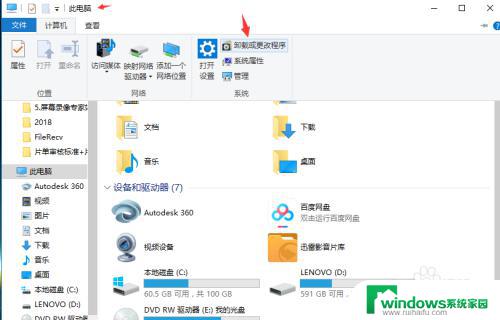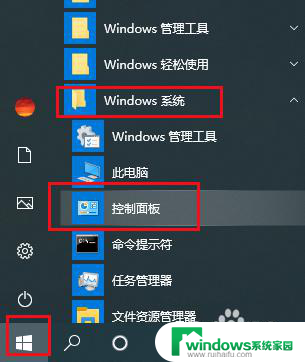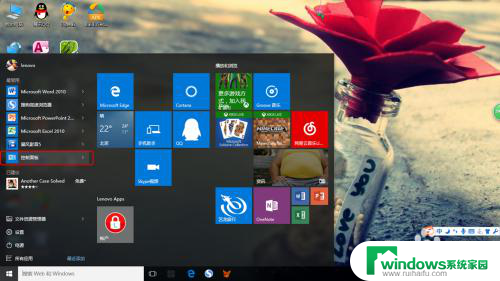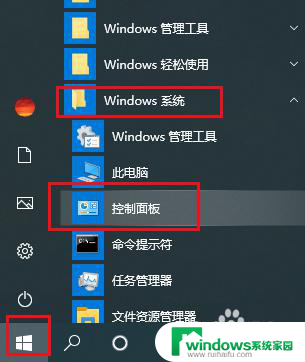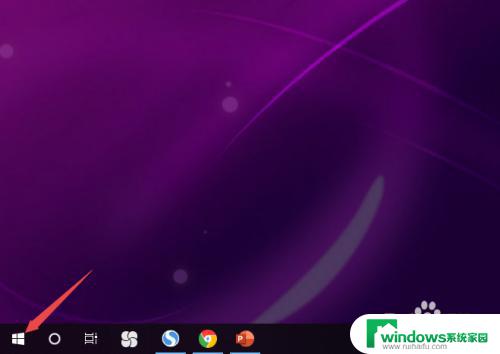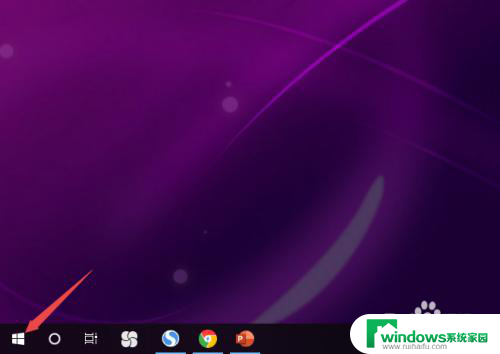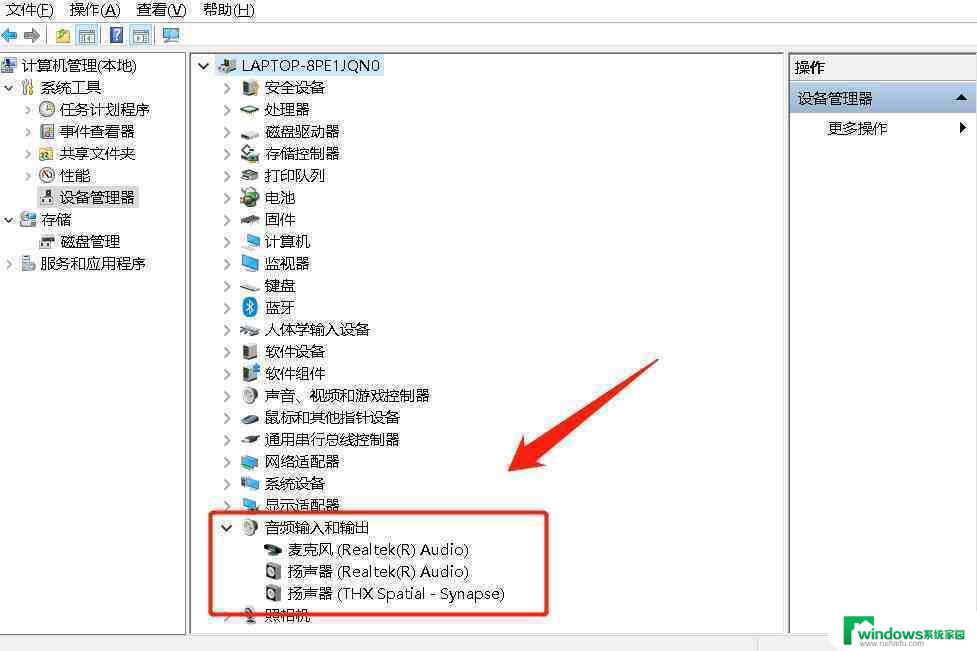电脑插耳机有电流声如何解决 win10插入耳机后有杂音怎么办
更新时间:2024-01-07 09:37:26作者:yang
当我们使用电脑插上耳机时,偶尔会遇到一些令人烦恼的问题,比如电流声或杂音的出现,尤其是在使用Windows 10系统的时候,这种情况可能更加普遍。幸运的是我们可以采取一些简单的方法来解决这个问题。本文将介绍一些解决办法,帮助您消除电脑插耳机产生的电流声和杂音,让您能够享受清晰、高质量的音乐和声音体验。
具体方法:
1.进入到桌面的时候选择右下角的小喇叭,里面有两个喇叭,选择realtek,右键点击。
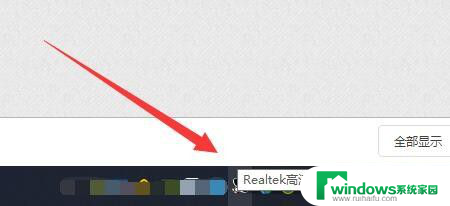
2.然后在弹出来的选项中选择音频设备这个标签。
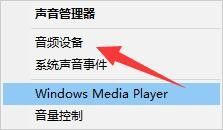
3.然后找到你正在播放的那个输出器,有多个播放设备的放个音乐看一下。哪一个在跳哪个就在起作用,多个起作用的情况下可以先禁止一个。
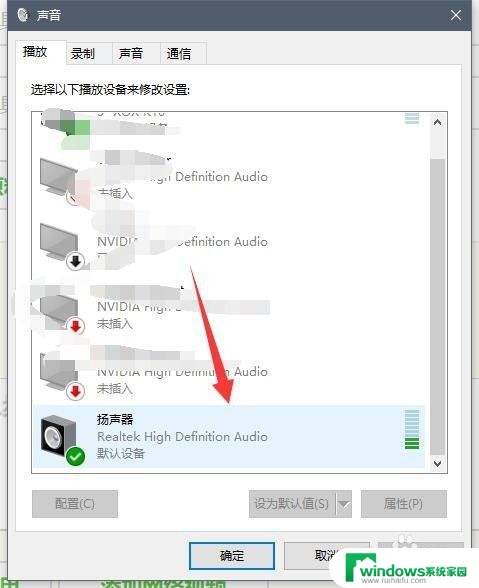
4.接着右键点击播放器,选择里面的属性。
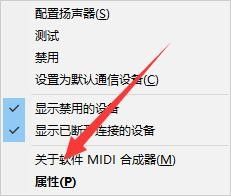
5.然后在弹出来的窗口当中选择级别,在上面的标签栏。
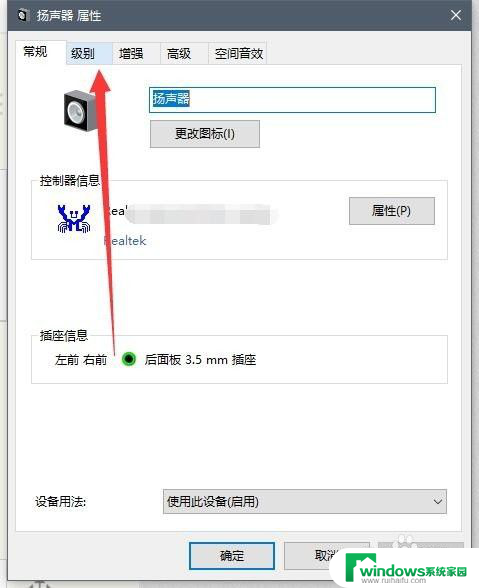
6.接着里面的rear green in,把里面的数字调到0。
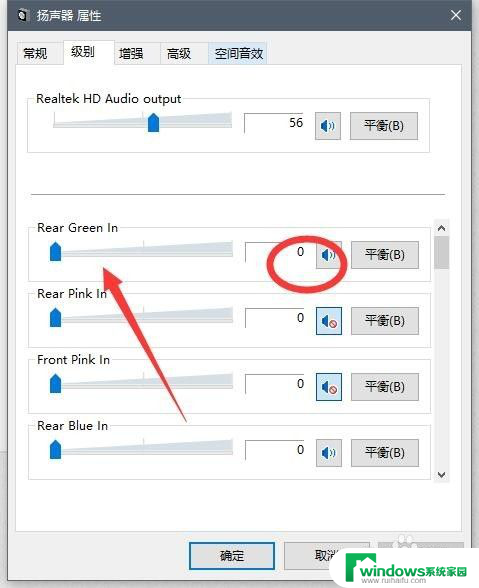
7.弄完之后再去录制那边,把立体声混音禁止了,基本上就OK了。
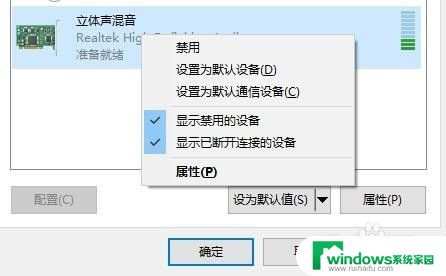
以上是解决电脑插入耳机时出现电流声的全部内容,如果需要的用户可以按照以上步骤进行操作,希望对大家有所帮助。